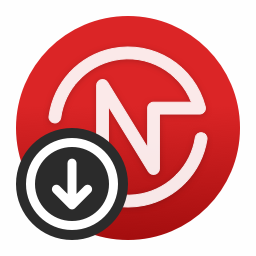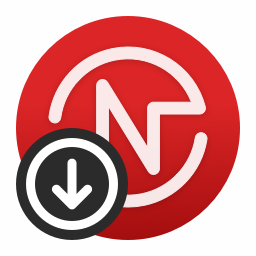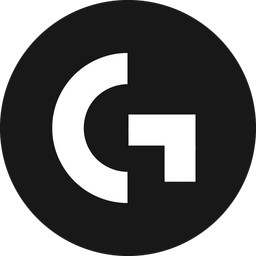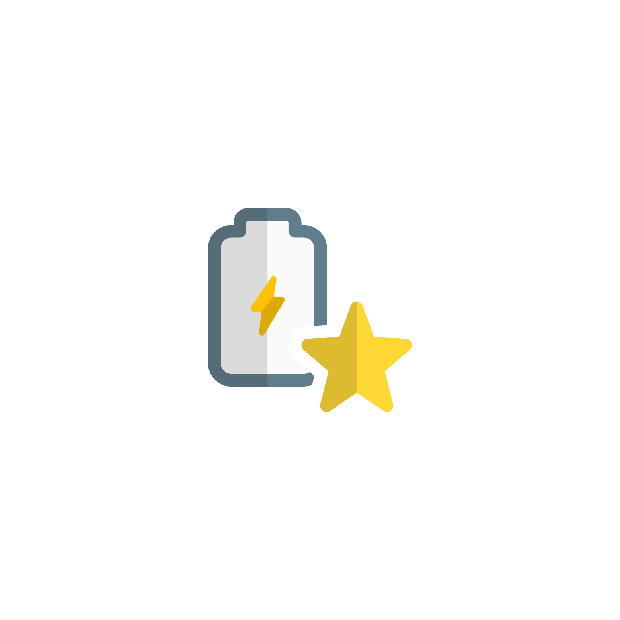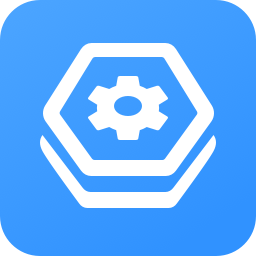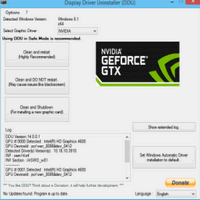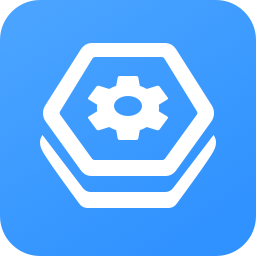罗技G304鼠标宏设置驱动为初次接触罗技鼠标的小白用户准备了详细的安装教程,用户可为不同类型的游戏设计脚本程序,从而让大家的游戏水平发挥到最佳状态。
使用说明
首先我们必须打开游戏并进入游戏的主页面,观察游戏的菜单栏,查看设置
要知道宏设置是什么,我们通常需要按多个键来实现操作,我们可以一键完成宏设置
找到罗技脚本,我们在这里要做的就是将高速枪和枪组合起来然后设置
另外,请记住在安装过程中根据喷枪类型设置喷枪设置。必须先通过脚本设计不同的枪才能成功。
一旦你进行了设置,你可以自己使用它,手动锁定目标,然后用鼠标玩游戏。
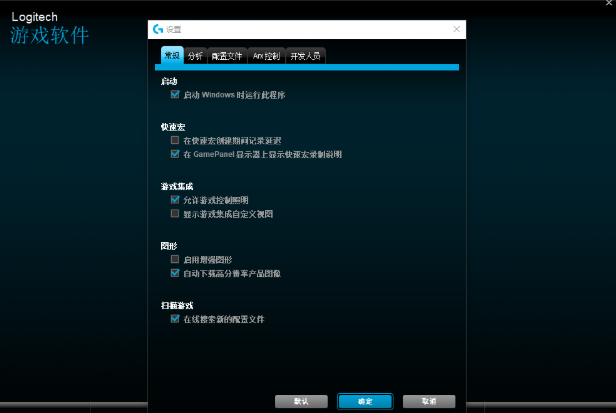
常见问题
如何调整DPI设置?
打开Logitech驱动程序软件,然后选择下面的第二个选项
罗技G304鼠标宏设置驱动程序
显示的区域是DPI调整。 G304有三个DPI,可以通过按钮直接切换。用户可以拖动设置。
使用方法
1、打开宏管理器鼠标移动到你想要设为连点的的侧键,单击右键,选择“分配新命令”。

2、在弹出的命令管理器界面,左键单击“多键”。
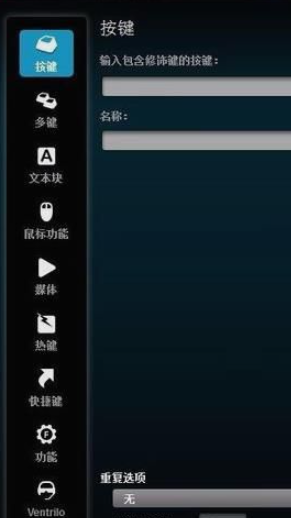
3、设置任意名称,在“按键”矩形区域单击右键,选择“插入鼠标事件-左键-点击”。
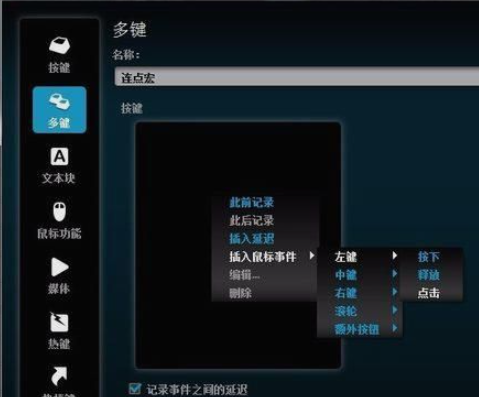
4、点击“重复选项”下拉菜单,选择“按下时”,延迟设置为50ms(也就是1秒连点20次,可以自由调节)单击确定按钮,至此,连点宏设置完毕。
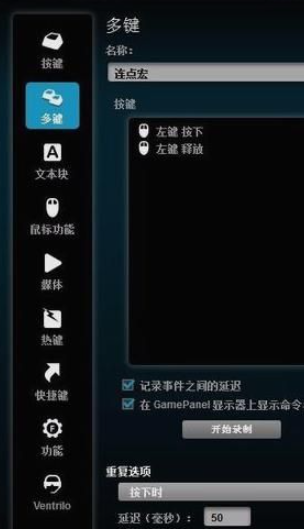
5、如何把左键替换为连点宏(不推荐使用)。由于鼠标要求必须有一个按键为左键,因此需要先在其他侧键定义一个左键,再在空出来的左键上重复上述步骤即可,定义左键过程右击任意侧键,选择编辑新命令。

6、在弹出的命令编辑器中选择“鼠标功能-单击左键”,确定,即可。
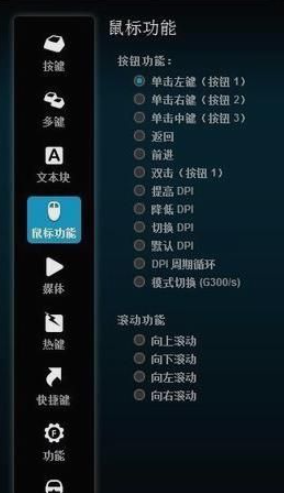
小编点评
安装了罗技G304鼠标宏设置驱动后,你就能针对不同软件和游戏定制鼠标上的功能按键,大家还可以调节滚轮的滑动速度、dpi数值、滚轮方向等参数,获得最舒适的鼠标使用体验。
上文就是小编为您带来的罗技G304鼠标宏设置驱动了,更多精彩软件请多多关注IE浏览器中文网站!